やっぱ楽しい!ブルーレイの外出先視聴!ADSLの低速回線でも快適! [Xperia Z Ultra]

自宅に帰って晩飯も食べ終へ、まったりしようと思った時に
自分の「Xperia Z Ultra」でお店のブルーレイと機器登録してたのを思い出し、
自宅のあまり速くないADSL回線で快適に視聴できるのか試してみました。
職場:光ファイバー回線、自宅:ADSL回線
結果...
320Pの画質(ワンセグの4倍の画質)で快適に楽しめました!
30分くらい見てたけど、途中1・2回ちょっとだけくるくる読み込みした時間があっただけで、
あとは快適に最後まで見ることが出来ました。
これはかなり実用的じゃないですか! 
http://www.st.rim.or.jp/~oso/speedtest/
何年ぶりかな?5年ぶりくらいにブロードバンドスピードテストを行ってみたらびっくり!
以前1.2Mbpsくらいしかでてなかったのに2.225M bpsも出ていました!
自宅は小さな山の上で世帯数も50世帯くらいしかない田舎なんですが
さすがに周りが光に変って来たからでしょうか? 最近快適だったみたい(笑)
視聴(下り)は十分楽しめましたが、所詮はADSL....
自宅のブルーレイディスクレコーダーを外出先で見ようとすると、
ADSLは上りの速度が遅いので、たぶん外出先からは厳しいかな。
180Pくらいなら問題なく見れるかもしれないけどね。
やっぱ光に替えないといけないかな。
ってまだブルーレイディスクレコーダー買い替えるつもりはないのに...
光にかえてしまうと心揺らいじゃうじゃないですか!
せめてナスネも対応してくれると助かるのですがどうなんでしょう?
特に今回アナウンスされていませんね。
ナスネの500GBモデルも去年の年末に販売終了してるし....
そろそろ新型のナスネが登場するのかな?
今回のデジタル放送の”リモート視聴”に対応した新機種ってうたえば
いいタイミングで新機種出せそうな気もするのですが...
3万円以内で進化した「nasne2」みたいなのがでれば確実に買っちゃうかな。 
ライブチューナーを使ったリアルタイム番組視聴も自宅で問題なく楽しめました。 
今朝、車で通勤中にライブチューナーを使ったリアルタイム番組視聴も試してみました。
「Xperia Z Ultra」を、僕のスマホ「Xperia Z」でテザリング(LTE)させて通信しました。
結果....
車での走行中でも問題なく快適に視聴ができました。
これからの時代、ほんと凄いことになってくるでしょうね。
そりゃハイビジョンのクオリティで楽しむなら「ワイヤレスおでかけ転送」がベストなんですが、
転送しなくってもいつでも見れるのが本当に良いですね。
スマホのデータ通信量制限が無かったら完全にテレビ環境がどこでも見れるようになりますね。
・720p(3.50Mbps):1時間で1.47GB、4.5時間視聴で7GB
・360p(1.32Mbps):1時間で567MB、12時間視聴で7GB
・180p(650kbps):1時間で279MB、25時間視聴で7GB
僕が契約してるスマホのデータ使用量は3GBプランで、
普段一か月で使うデータ通信量は約1GBくらいだから、
テレビ視聴で2時間楽しんでも、約1GBくらいなので、出張時には便利かもしれないですね。 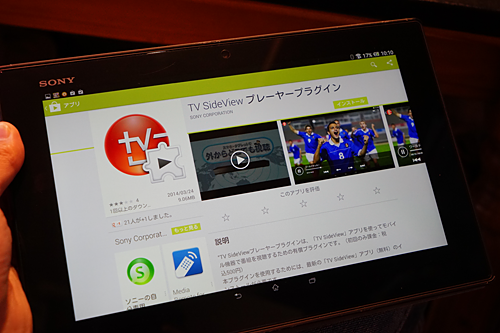
あと「Xperia Tablet Z」で、昨日まで「対応していない」って断られた
「TV SideViewプレーヤープラグイン」も、今日は問題なくインストールできました。
同じGoogleアカウントで購入済の場合は、再度500円かかることなく
何台でもインストールが可能なので、リーズナブルかと思います。
▼ブルーレイディスクレコーダー 2番組同時録画、HDD 500GBモデル
・BDZ-EW510:53,025円(税込) → 詳細・ご購入はこちら
特典:長期保証<3年ベーシック>付き
→ AV10%OFFクーポン:47,722円(税込)( 詳しくはこちら )
→ SonyCard決済で3%OFF:46,290円(税込)(詳しくはこちら)
今、ブルーレイディスクレコーダーもこんなに安く買えるんですね。
この機種なら外出先から録画した番組の視聴や、リアルタイム番組視聴も可能です。
凄い時代ですね。
今2台あるブルーレイのうち、AT700を譲って買い替えたいくらいですね。
ソニーストアでは現在4月上旬納期で今プチヒットしてる商品です。
昨日の発表でさらに人気が過熱してそうですね。
無くなる前に押さえておきたい機種ですね。 

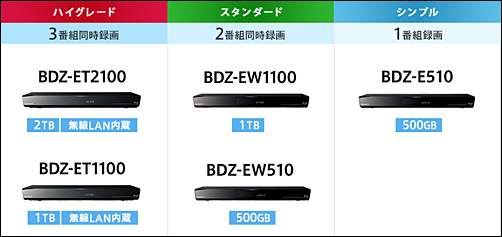
▼最後のSONY製VAIOはこちら 

2014年春モデル:VAIO Fit 11A、Fit13A 
・NEW VAIO 2014春モデル:VAIO Pro 11、Pro 13 
・NEW VAIO 2014春モデル:VAIO Tap 11 
・ストアメール新規ご登録キャンペーン!2014年1月28日(火)~3月24日(月)

→ VAIO OUTLET 旧モデルをお得に買うならここ! 

→ ウォークマン 「NW-ZX1」
→ ウォークマン 「NW-F880シリーズ」 ![image7322223222222222222222222222222[1] image7322223222222222222222222222222[1]](http://livedoor.blogimg.jp/vaio_sony/imgs/3/8/386c0940.png)
![image1216222242222222222222222222222[1] image1216222242222222222222222222222[1]](http://livedoor.blogimg.jp/vaio_sony/imgs/8/c/8c1f4bf4.png)
35mmフルサイズ ミラーレス デジタル一眼 「α7」「α7R」の詳細・ご購入はこちら
ソニーのブルーレイがついに「外からどこでも視聴」に対応!早速「Xperia Z Ultra」で使ってみたよ! [Xperia Z Ultra]

ついに本日10時より始まったブルーレイのアップデートにより、
ソニーのブルーレイがついに「外からどこでも視聴」に対応しました。
先月、次世代放送推進フォーラム(NexTV-F)が、
デジタル放送の”リモート視聴”のための技術要件が決定したとして
地上波のリアルタイム視聴や録画番組視聴が可能になったんですね。
それでは設定や段取りをご紹介したいと思います。
まず対応するブルーレイディスクレコーダーは、現行の最新モデルのみで、
この4機種は
▼地デジ番組のリアルタイム視聴や録画した番組の視聴に外出先から楽しめる。
・BDZ-EW510
・BDZ-EW1100
・BDZ-ET1100
・BDZ-ET2100
▼録画した番組の視聴に外出先から楽しめる。(番組リアルタイム視聴非対応)
・BDZ-E510
まずはこの違いだけを理解すればOK。
これからブルーレイの購入を考えられる方は要チェックです。 
それでは設定をしてみましょう!
今回、「ブルーレイディスクレコーダー」と「Xpria Z Ultra」で楽しんでみたいと思います。
まずは、ネットワークの接続なんですが、
ブルーレイは有線接続がおすすめでLANケーブルで無線ルーターに接続。
「Xperia Z Ultra」は無線で無線ルーターに接続し、
同じネットワークに接続してください。
▼ブルーレイディスクレコーダー側の設定確認 
メールを確認すれば、
前日の3/24(月)に、ソフトウェアの自動アップデートは完了してました。
「設定」 > 「本体情報」 > 「ソフトウェアバージョン」
ソフトウェアバージョンが 「26.3.007」
になっていれば問題なしです。 
ブルーレイディスクレコーダーの
「設定」 > 「ホームサーバー設定」を開きます。
最新にバージョンアップされていれば、「外出先視聴」という項目が増えているはずです。
---------------------
サーバー機能:入
外出先視聴:許可する
サーバー名:BDZ-E○○○○○
クライアント機器登録方法:自動
登録機器一覧
未登録機器一覧
---------------------
サーバー機能は「入」になっているのと、外出先視聴を「許可する」を確認します。
クライアント機器登録が自動になっていれば楽に登録できます。
ただし、自宅にタブレット・PC・スマホなどデジタルガジェットが沢山あると
自動でどんどん登録されて、すぐに登録がいっぱいになっているときがあるかもしれないので注意。
その時は必要のない端末を削除すれば新しく機器を登録できます。
つぎに登録機器一覧に、視聴するための機器が登録できているのかを確認します。 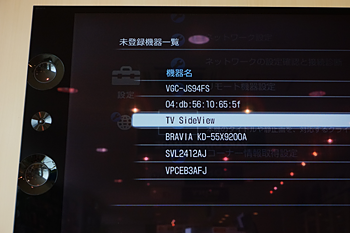
もしなければ「未登録機器一覧」から「TV SideView」を許可してやってください。
▼Xperia Z Ultra側の設定確認(視聴機器側) 
「Xperia Z Ultra」側の設定なんですが、
まずは「TV SideView」アプリを最新に更新してください。
もしアプリが無ければ「Google PLAYストア」からダウンロードして
インストールしてください。
インストールが完了すれば、「TV SideView」 アプリを開いてみましょう! 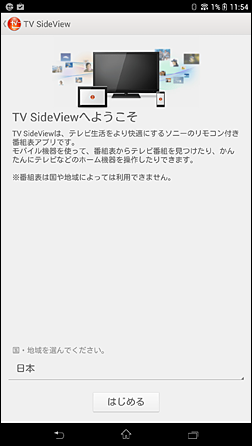
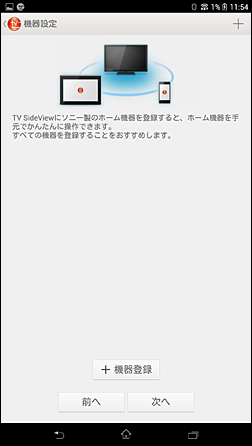
最初のちょっとした設定を進めていきます。
「機器登録」をここでします。
ここではブルーレイディスクレコーダーが「BDZ-EW510」なので、
機器登録の一覧に出てくれば選択します。 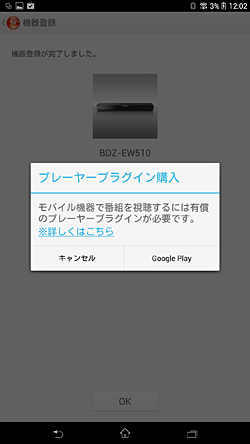
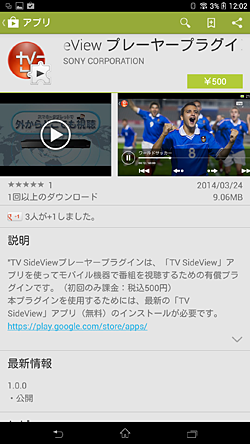
機器登録が完了すると、すぐに「プレーヤープラグイン購入」の画面が出てくるので、
「Google Play」を押してストアに飛びます。
実は「TV SideViewプレーヤープラグイン」は有料で
初回だけ500円で購入する必要があります。 とりあえず自腹で購入(笑)
これで「TV SideView」のホーム画面にすすみます。 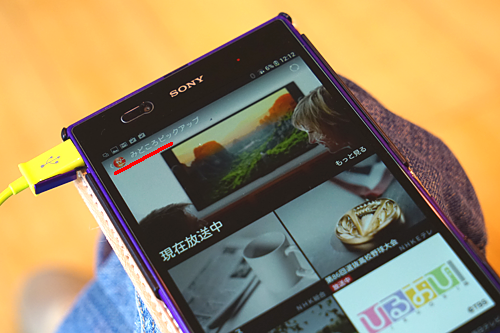
最初はこの「みどころピックアップ」が表示されるのですが、
上の写真の赤ラインのところをタップしてください。 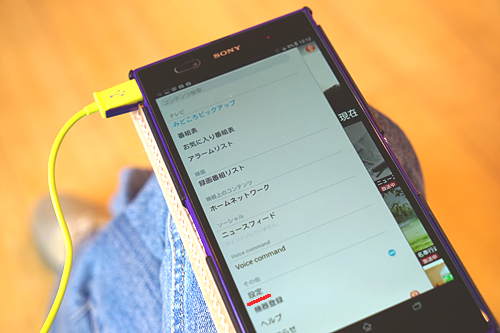
そうすると、写真の赤ラインのところに「設定」を押します。 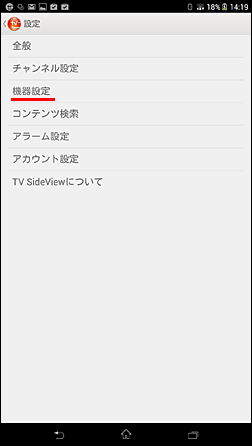

「設定」画面では「機器設定」を選びます。
つぎに、BDZ-EW510がリストに出てくるので選ぶと、
「リモート設定」で「外出先視聴」にチェックが入っていることをご確認ください。
入っていなければチェックを入れてください。
これで全ての設定が終わり、あとは楽しむだけです。 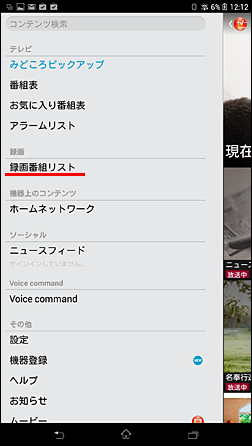
「録画番組リスト」をタップすれば、レコーダーに録画されている番組リストが出てきます。 
それでは「THE 世界遺産」でも再生してみましょう。 
番組を選んだあと、下の再生マークの「モバイル機器」を選べば、 
再生が始まります。
今はローカルエリアの家庭内LANで再生している状態です。 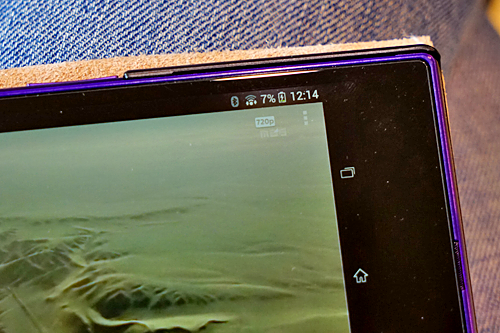
同じネットワーク環境であれば、画質は720Pのハイビジョン画質となります。
ぎりハイビジョン画質です(笑)
それでは次に、外出先から見てみることにしよう。 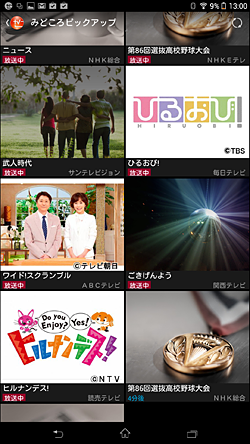
ライブチューナーで今やってる番組を見てみることにします。
しかも外出先からで、スマホのテザリングで見れるかテストします。
この「みどころピックアップ」で放送中の番組のサムネイルが出てきます。 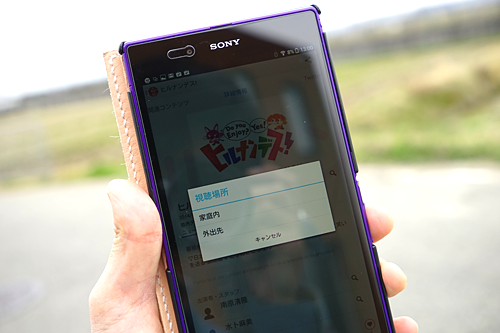
視聴場所が出てくれば「外出先」を選択します。 
Xperia Zでテザリングして見てみました。
おぉ!マジで再生しています! 
時々通信回線の関係で一瞬止まるときもあるけど、問題なく視聴が出来ました。
ここはLTEでも田舎だからなぁ~あまり速度的に早く感じない地域です。
通信速度の関係で画質も
360P
180Pと
2段階に替えることができます。 
こっちが360Pの画質です。これは結構きれいに見れます。
ワンセグの4倍の画質ですね。 
ただ、180Pはほんとに画質が悪いです。ワンセグ画質ですね。
でも見れないことはありません。
写真でこのサイズにすると綺麗にも感じますが、 
拡大して比べるとこれだけ差が出ます。
画質は一目瞭然。
4倍ってことは、「4K」と「フルHD」との違いくらいの差ですね。たとえ間違ってます?(笑) 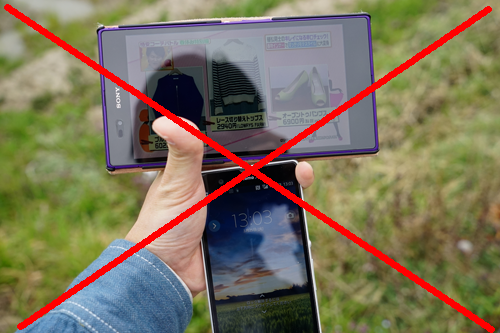
ちなみに今日試したときに気が付いたことは、
現在録画中の番組は追いかけ再生はできませんでした。
(録画が終了するまでリストに上がってこない)
あと、番組録画中にライブチューナーを使ったリアルタイム視聴はできませんでした。 
あと、テザリングで楽しむにしても通信データ量が気になりますね。 
今日のテザリングにかかったデータ量を見てみると、
約63.54MBとなっていました。
たぶん今日試した外出先からの視聴が合計6・7分くらい見たと思うので
これくらいのデータ量でした。
720p(3.50Mbps):1時間で1.47GB、4.5時間視聴で7GB
360p(1.32Mbps):1時間で567MB、12時間視聴で7GB
180p(650kbps):1時間で279MB、25時間視聴で7GB
携帯の通信使用料プランに合わせて、視聴時間と使用容量を確認してご利用ください。
僕のスマホのデータ通信容量プランは3GBなので、たぶん5時間くらいは楽しめそうですね。
ちなみに動作環境端末なんですが、
AndroidOSなら4.0.3以上(一部機種除く)が対応となります。
iOSなら6.0以上(iPhone4S / iPad2以降)となる。
iOS版の「TV SideView」は2014年4月中公開予定とのことです。
iOSユーザーは今後が楽しみですね。 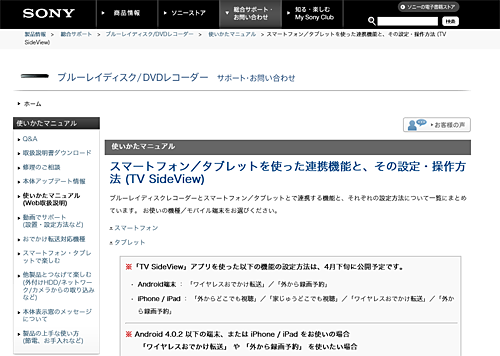
あと細かいことはソニーのブルーレイのサポートページにも説明があるので要チェックです。
今回はしっかり説明がありますよ。
・ブルーレイディスク / DVDレコーダー サポートページ
最後にちょっとした注意なんですが、
業界統一ルールが決まったことで、この外出先からの視聴に対応したのですが、
絶対にやらないといけない1つのルールがあって、
●90日に一度、ホームネットワーク環境下で「TV SideView」アプリを
本機に登録(ペアリング)する必要があります。
これは海外出張で利用しようとした方には辛いルールです。
3ヶ月に一度日本に戻ってペアリングすれば問題が無いのですが...
まぁ日本に拠点を置いて、
海外の方が日本の番組を継続的にストリーミングできないようにって配慮だと思うんだけど
ソニー製品以外でそんなことができるのが沢山あるのでいまさらどうよ!って思ってしまいますが、
とりあえず正規のメーカーはルールを守らないと作れないので仕方がないことかな。
いやぁそれにしても良い時代になってきました!
ついに外出先から自宅のレコーダーに録画した番組の視聴や
リアルタイム番組視聴ができるようになりました!
昔はロケフリって言う端末でやってたことがレコーダー本体で対応できるようになってきて
進化を目撃せよ!ではないですがやっぱ時代は進化して、楽しくなってきています。
あ~これはこれでブルーレイが買い替えたくなってきちゃいますね。
っていうか自宅は絶対に光にしないといけないな。
うちは未だADSLだからそろそろかえないとね。
ぶっちゃけ田舎なので光の種類が選べないからNTTの光が来てくれないかなぁって
待ってる部分もあったのですが、もう待つのはやめようかな。
やっぱ楽しめるうちにいろいろ楽しまないとね!
以上、「外からどこでも視聴」レビューでした! 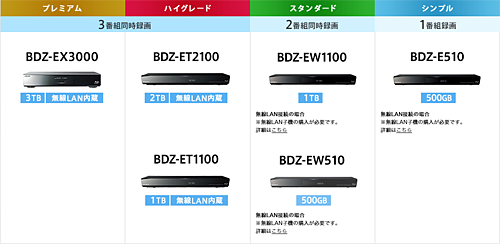

▼最後のSONY製VAIOはこちら 

2014年春モデル:VAIO Fit 11A、Fit13A 
・NEW VAIO 2014春モデル:VAIO Pro 11、Pro 13 
・NEW VAIO 2014春モデル:VAIO Tap 11 
・ストアメール新規ご登録キャンペーン!2014年1月28日(火)~3月24日(月)

→ VAIO OUTLET 旧モデルをお得に買うならここ! 

→ ウォークマン 「NW-ZX1」
→ ウォークマン 「NW-F880シリーズ」 ![image7322223222222222222222222222222[1] image7322223222222222222222222222222[1]](http://livedoor.blogimg.jp/vaio_sony/imgs/3/8/386c0940.png)
![image1216222242222222222222222222222[1] image1216222242222222222222222222222[1]](http://livedoor.blogimg.jp/vaio_sony/imgs/8/c/8c1f4bf4.png)
35mmフルサイズ ミラーレス デジタル一眼 「α7」「α7R」の詳細・ご購入はこちら
「Xperia Z Ultra」+「nasne」を、11ac対応の無線ルーター「WZR-1750DHP」で遊びつくせ! [Xperia Z Ultra]

タイトルにもあるように
「Xperia Z Ultra」+「nasne」を
11ac対応の無線ルーター「WZR-1750DHP」に接続して快適に遊んでみたいと思います。
というのも
「Xperia Z Ultra」の無線LANはIEEE802.11 a/b/g/n/ac準拠に対応し、
5GHz帯をつかった最新の「11ac」規格に対応しているんですね。
しかも5GHz帯にもかかわらず飛ぶ!
っていう夢の規格なのでこれからの主流に変る無線規格なんです。
今回使ったのが、BUFFALO製の無線ルーター「WZR-1750DHP」です。 
ただ単に5GHz帯で高速に転送できるだけでなく、
2.4GHz帯のBluetoothとの干渉も無くなるので
「nasne」(Wi-Fi 11ac)+Bluetoothスピーカーで、Wi-Fiの速度が落ちることなく
楽しむことが可能なんですね。
それでは早速接続してみます。 
Buffaloの無線ルーターならデフォルトで 2つのSSIDが用意されている、
SSID/a:Buffalo-A-××××(×は任意の英数字)5GHz帯(a/n/ac)
SSID/g:Buffalo-G-××××(×は任意の英数字)2.4GHz帯(b/g/n)
今回はもちろん「11ac」で接続したいので「Buffalo-A-××××」に接続。
リンク速度を確認すると「325Mbps」になっているのが分かると思います。
11b:11Mbps
11g:54Mbps
11n:72Mbps
11ac:325Mbps
従来のリンク速度と比べてみると、これだけ差が出てきます。 
もちろん、「nasne」で録画したテレビ番組は快適に見ることができます。
この辺は特に「11ac」の恩恵は感じないのですが、 
それでは次に「nasne」で録画したテレビ番組を「ワイヤレスおでかけ転送」して、
「11n」と「11ac」とで速度比較をしてみたいと思います。
まずはロスのない無線LAN親機の横で試してみました。 
試しに「11n」で接続して転送してみると、
11n:約30分番組(約520MB):1:48.71秒
うん、今までこんな感じ。 
次に「11ac」で接続して転送してみると、
11ac:約30分番組(約520MB):50.34秒
速い!
これなら待てますね。
11n:約30分番組(約520MB):1:48.71秒
11ac:約30分番組(約520MB):50.34秒
比べると約2倍以上コピー速度が上がっています。
理論値的な数字ではもっと速くなりそうですが、実際はこんな感じみたいです。
まぁもっとたくさん試さないとハッキリは言えませんが、かなり速くなるのは間違いないですね。
実際、速度は端末のアンテナ精度によって様々だと思いますが
今回は「Xperia Z Ultra」と「WZR-1750DHP」の組み合わせでの速度なので参考程度に。 
これでさらに「nasne」の「ワイヤレスおでかけ転送」が楽になりました。
これから「Xperia Z Ultra」のようにWi-Fiが「11ac」に対応した商品が増えてくるので
楽しみですね。
そろそろ自宅のWi-Fi環境が古くなってるのであれば替えてみてもいいかもしれないですね。
▼ご参考までに
・BUFFALO 11ac(Draft) 1300+450Mbps 無線LAN親機 WZR-1750DHP
・BUFFALO 11ac(Draft) 1300+450Mbps 無線LAN親機 WZR-1750DHP2 
11ac:約30分番組(約520MB):50.34秒(すぐ横)
11ac:約30分番組(約520MB):1:28.24秒(15m離れたところ)
無線ルーターから離れるとこれくらい遅くなる。
う~ん、速度落ち過ぎ? こんなもんなんかなぁ~
まぁこれからいろんなメーカーの無線ルーターでも試してみたいと思います。 
僕が自宅で楽しむ「11ac」のメリットは、
「nasne」をワイヤレスでキッチンで楽しむときに、電子レンジによる干渉がなくなって
速度低下&リンク切れを起こすことが無くなったのと、 
無線ルーターを設置してる部屋から廊下を挟んだ隣のキッチンの部屋で
「nasne」をWi-Fi経由で再生し、音声はBluetoothスピーカーで楽しむといったことが
普通にできるようになりました。
やはりWi-Fiを5GHz帯の「11ac」に替えるだけで今までの不満は一気に解消です。
これからは快適に「nasne」が楽しめます。 
あとこのNFC搭載Bluetoothスピーカー「SRS-BTS50」は上向きにすることもできるので、
「Xperia Z Ultra」をもたらせて楽しむこともできます。
最後のカラー(レッド)が、なんとか買えるので、気になってる方はどうぞ。
それにしても「Xperia Z Ultra」さまさまで
快適に楽しめることに慣れてしまったら
やっぱタブレットも「Xperia Z2 tablet」に買い替えたくなってくるじゃないですか!
さらにはスマホも「Xperia Z2」が欲しくなってきて、
今年もこんな感じでモバイル地獄に陥りそう...
「Xperia Tablet Z」:IEEE802.11 a/b/g/n
「Xperia Z」:IEEE802.11 a/b/g/n
「Xperia Z2 tablet」:IEEE802.11 a/b/g/n/ac
「Xperia Z2」:IEEE802.11 a/b/g/n/ac
マグネットチャージも魅力だし、全て揃えてしまえば充電環境も楽になりそう。
どこかマグネットチャージングドックの端末厚みを可変で対応できる
充電ドック出してくれないかなぁ。それと車にも対応したやつ。 
せっかくなので「nasne」との大きさ比較。
薄いのですが、横から見ると無線ルーター本体は広いですね。 
今はインジケーターの色でモードなんかを判断するみたいです。 
▼Buffalo
・BUFFALO 11ac(Draft) 1300+450Mbps 無線LAN親機 WZR-1750DHP
・BUFFALO 11ac(Draft) 1300+450Mbps 無線LAN親機 WZR-1750DHP2
見た目ではBuffaloの無線ルーターが好みなんですが、みなさんはどうですか?
▼NEC
・NEC AtermWG1800HP(HPモデル) PA-WG1800HP
↑これも性能的に捨てがたいコンパクトだし。
こんどはVAIOの「11ac」で速度チェックしてみたいと思います。お楽しみに。 
▼Xperia Z Ultra(Wi-Fiモデル)
・SGP412JP:47,800円(税込) → 詳細・ご購入はこちら
→コンテンツサービスチケットを格安で提供(書籍・音楽・ゲーム)
▼当店関連ブログ
(14.02.11) 「Xperia Z
Ultra」のカメラアタッチメントケースの使い道を考えてみる。~序章
(14.02.08) 「Xperia Z Ultra」用のスタイラスペン「ES22」商品レビュー!
(14.02.05) 「Xperia Z Ultra」+「DSC-QX100」、カメラアタッチメントケース「SPA-ACX3」レビュー!
(14.02.02) 「Xperia Z Ultra」で「Adobe Flash player」を動かそう!
(14.01.30) 「Xperia Z Ultra」の大画面でパズドラ!ソニタブPからデータ移行してみる。
(14.01.27) 「Xperia Z Ultra」で電子書籍を楽しむ!電子図書券(NET CASH)で購入してみた。
(14.01.26) 「Xperia Z Ultra」で電子書籍を楽しむ!Readerの機器認証解除について
(14.01.25) 待望の「Xperia Z Ultra Wi-Fiモデル」 開梱・外観レビューだ!
(14.01.23) 6.4型大画面ファブレット「Xperia Z Ultra Wi-Fiモデル」スペックレビュー&ストアレポート!
(14.01.22) 速報!ついに来た!「Xperia Z Ultra」Wi-Fiモデルソニーストアで販売開始!
(14.01.15) SonyMobileが新型「Xperia E1」、「Xperia T2 Ultra」を発表!
(13.12.14) 「Xperia Z Ultra」がついに来年日本市場にくるか?
(13.09.27) SIMフリー版「Xperia Z Ultra」がやってきた!「Xperia Z」のSIMで楽しんでみた!
(13.06.26) Sony Mobileがペンにも対応した6.4型の「Xperia Z Ultra」を発表! 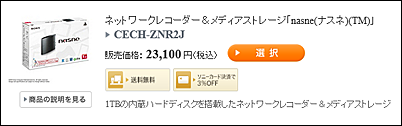
(13.08.17) iOSにおすすめなDTC-IP対応アプリ「Media Link Player for DTV」でnasneを遊びつくせ!
(13.03.30) 「VAIO TV with nasne」がVer.1.1.03190バージョンアップ!タッチ操作に対応。
(13.03.07) iOS版 「Twonky Beam」アップデートにより 「nasne」録画番組をダウンロードが可能に。
(13.01.24) iOS版「Twonky Beam」が「nasne」のライブチューナーに対応!
▼最後のSONY製VAIOはこちら 

2014年春モデル:VAIO Fit 11A、Fit13A 
・NEW VAIO 2014春モデル:VAIO Pro 11、Pro 13 
・NEW VAIO 2014春モデル:VAIO Tap 11 
・ストアメール新規ご登録キャンペーン!2014年1月28日(火)~3月24日(月)

→ VAIO OUTLET 旧モデルをお得に買うならここ! 

→ ウォークマン 「NW-ZX1」
→ ウォークマン 「NW-F880シリーズ」 ![image7322223222222222222222222222222[1] image7322223222222222222222222222222[1]](http://livedoor.blogimg.jp/vaio_sony/imgs/3/8/386c0940.png)
![image1216222242222222222222222222222[1] image1216222242222222222222222222222[1]](http://livedoor.blogimg.jp/vaio_sony/imgs/8/c/8c1f4bf4.png)
35mmフルサイズ ミラーレス デジタル一眼 「α7」「α7R」の詳細・ご購入はこちら
マジか!Xperia Z Ultraがいきなり4,000円値下げ! [Xperia Z Ultra]

「Xperia Z Ultra」がいきなりの4,000円値下げ!
嬉しいのやら悲しいのやら...いや安くなったからこれから買う人は嬉しい!(笑)
う~ん、発売して1ヶ月ちょいでこの値下げ...
だったら最初っからって思ってしまう今日この頃。
っていうか、まぁこの値段がWi-Fiモデルの妥当な金額かなとも思う。
--------------------------------
▼Xperia Z Ultra(Wi-Fiモデル)
・SGP412JP:47,800円(税込) → 詳細・ご購入はこちら
→コンテンツサービスチケットを格安で提供(書籍・音楽・ゲーム)
--------------------------------
僕が発売前に予想してたくらいの値段になったかなって感じです。
何故かって言うとグローバル版(SIMフリー)が↓こんな価格で出てるからねって...
...SIMフリー版も値下がってる!それでも1万円くらいは高いけどね。
・Sony XPERIA Z Ultra C6833 LTE版 (ブラック 黒) 海外SIMフリー携帯
・Sony XPERIA Z Ultra C6833 LTE版 (パープル 紫) 海外SIMフリー携帯
・Sony XPERIA Z Ultra C6833 LTE版 (ホワイト 白) 海外SIMフリー携帯
▼関連ブログ
(13.09.27) SIMフリー版「Xperia Z Ultra」がやってきた!「Xperia Z」のSIMで楽しんでみた!
僕は割り切ってWi-Fiモデルを買ったが
格安の通信カード(MNVO)を挿して運用するのも魅力かもしれないが、 
日本国内で販売されているWi-Fiモデルなら
ソニー純正のアプリ「ムービー」がnasneのワイヤレスおでかけ転送に対応してたり、
ライブチューナーで今放送してる番組をほぼリアルタイムで楽しんだりと、
日本のデジタル放送の著作権(DTCP-IP)のからみがあるが
その辺は標準アプリで対応しているので個人的には使いやすい方を選んでしまった。
割り切れば、グローバル版でも
「Twonky Beam」を使えば問題なく楽しめるのは楽しめるんだが...
まぁ通信はスマホ「Xperia Z」のテザリングで複数機器まかなえるし。
まぁ~とりあえず安くなったに越したことはないので
悩んでた方は少し買いやすくなったのではないでしょうか!
僕は動画見たり、マンガ読んだり、ネットで調べ事したりと大活躍してる商品ですけど 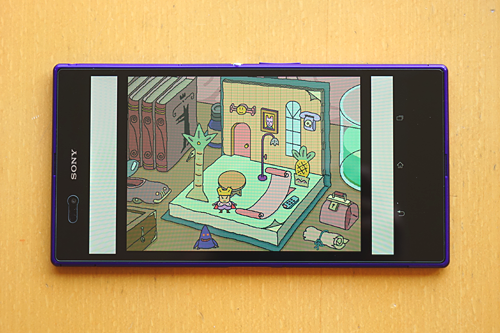
AdobeのFlashを動かすようになってから小1の娘に家では取られちゃってます(笑)
iPad miniではFlashコンテンツが遊べないからね。
どうせ取るならなら「Xperia Tablet Z」を取られたほうが
「Xperia Z2 tablet」買えるんですがね、なぜにUltraを奪う!(笑)
あっそうか! 子供にとっても大きさが適度で持ちやすいので使いやすいのかな。
iPad miniは子供の手では大きいもんね。
実際にどんな風に使ってるのか聞かせてほしいって方は、ぜひ店頭へ遊びに来てくださいね!
▼当店関連ブログ
(14.02.08) 「Xperia Z Ultra」用のスタイラスペン「ES22」商品レビュー!
(14.02.05) 「Xperia Z Ultra」+「DSC-QX100」、カメラアタッチメントケース「SPA-ACX3」レビュー!
(14.02.02) 「Xperia Z Ultra」で「Adobe Flash player」を動かそう!
(14.01.30) 「Xperia Z Ultra」の大画面でパズドラ!ソニタブPからデータ移行してみる。
(14.01.27) 「Xperia Z Ultra」で電子書籍を楽しむ!電子図書券(NET CASH)で購入してみた。
(14.01.26) 「Xperia Z Ultra」で電子書籍を楽しむ!Readerの機器認証解除について
(14.01.25) 待望の「Xperia Z Ultra Wi-Fiモデル」 開梱・外観レビューだ!
(14.01.23) 片手で持てる6.4型大画面ファブレット「Xperia Z Ultra Wi-Fiモデル」スペックレビュー&ストアレポート!
(14.01.22) 速報!ついに来た!「Xperia Z Ultra」Wi-Fiモデルソニーストアで販売開始!
(14.01.15) SonyMobileが新型「Xperia E1」、「Xperia T2 Ultra」を発表!
(13.12.14) 「Xperia Z Ultra」がついに来年日本市場にくるか?
(13.09.27) SIMフリー版「Xperia Z Ultra」がやってきた!「Xperia Z」のSIMで楽しんでみた!
(13.06.26) Sony Mobileがペンにも対応した6.4型の「Xperia Z Ultra」を発表!
▼最後のSONY製VAIOはこちら 

2014年春モデル:VAIO Fit 11A、Fit13A 
・NEW VAIO 2014春モデル:VAIO Pro 11、Pro 13 
・NEW VAIO 2014春モデル:VAIO Tap 11 
・ストアメール新規ご登録キャンペーン!2014年1月28日(火)~3月24日(月)

→ VAIO OUTLET 旧モデルをお得に買うならここ! 

→ ウォークマン 「NW-ZX1」
→ ウォークマン 「NW-F880シリーズ」 ![image7322223222222222222222222222222[1] image7322223222222222222222222222222[1]](http://livedoor.blogimg.jp/vaio_sony/imgs/3/8/386c0940.png)
![image1216222242222222222222222222222[1] image1216222242222222222222222222222[1]](http://livedoor.blogimg.jp/vaio_sony/imgs/8/c/8c1f4bf4.png)
35mmフルサイズ ミラーレス デジタル一眼 「α7」「α7R」の詳細・ご購入はこちら
「Xperia Z Ultra」のカメラアタッチメントケースの使い道を考えてみる。~序章 [Xperia Z Ultra]

今回はDIYネタです。
個人的な使い方として、こんなのがあればいいかなって思うのを作ってみたいと思います。
ネタになる商品としては、「Xperia Z Ultra」用に買ったカメラアタッチメントケース。
店頭に展示しているレンズスタイルカメラを使わせていただいたら楽しめるんですが、
普段は自分が持っていないカメラなので使い道がない。
ただし、これをケース代わりに使うにしてもレンズアタッチメント部分が盛り上がっているので
あまりケースとしては使おうとは思わないんですよね。
だったらどうする?って思った時に、
以前から革でケースを作ってみたいと言う野望があったのでチャレンジ。
できればシステム手帳のような感じを自分仕様にシンプルに作ってみたかったので
カメラアタッチメントケースをDIYすることにしてみました。
▼Xperia Z Ultra Wi-Fiモデル(ブラック・ホワイト・パープル(ストア限定))
・SGP412JP:51,800円(税込) → ご購入はこちらから
▼カメラアタッチメントケース(ブラック・ホワイト)
・SPA-ACX3:2,980円(税込) → ご購入はこちらから
→AV10%OFFクーポンがご利用いただけます(詳しくはこちら)
それでは行ってみましょう! 
とりあえずは試作ケースってことで、まずはイメージづくりをしたいと思います。
まずは革をカメラアタッチメントケースの1周り大きく切ります。
そして、「円切りカッター」でレンズアタッチメントの出っ張り部分に穴を開けます。
結構きれいに切れるもんですね。便利な道具にちょっと驚き。 
ケースのサイズに裁断していきます。
あと、お札なんかが入れられるようにシンプルな収納も付けてみます。 
なんとなくの雰囲気が作れました。 
途中失敗してしまい、革の裁断ミスをしてしまったが、とりあえず試作なので気にしない。
こうやって革の厚みのおかげでカメラアタッチメントの出っ張りが無くなりました。
あとリアカメラ用の穴は試作ケースでは空けていません。
シンプルにしたいので悩んでいます。 
とりあえず糸を縫う穴をあけてみました。
っていうかカメラの装着部分はなぜ中心じゃなかったのかな? 
とにかくこういうシンプルな手帳風にしてみたかったんです。 
生まれて初めての糸縫いです。 
あとはカメラアタッチメントケースと革を両面テープで貼れば、とりあえず試作ケースが完成。 
一応、お札などが入れられるようになってます。
市販のケースは左開きばっかりなので僕はあえて右開きに。
こっちの方が右利きの人には使い勝手が良いと思うんですが... 
レンズスタイルカメラ「QX100」を付けてみるとこんな感じです。
一応このケースの厚みでもNFCは動作しました。
でもNFCじゃなくっても一度接続しておけば簡単に接続できるので
そこまでNFCを意識しなくてもいいかも。 
色合い的には「QX10」のホワイト、こっちの方がかわいい感じですね。 
撮影時にケースのフタが邪魔になるんじゃって思ってたけど問題なしです。
屋外の時は逆に液晶フード代わりになって意外に良かった。
まぁ撮影時、邪魔なのは邪魔なんだけどね、プラス思考で(笑) 
一応、USBマグネット充電ケーブルが気軽に付けられるようにもなっています。 
クレードルはアタッチメントを外せば充電できました。
微妙に厚みが足らなかったので、定規を挟むことでガチガチに固定できました。
この辺はまたいろいろ考えてみないといけませんね。 
今回はアクセサリー類を削ったりせずにDIYできそうです。 
とにかくシンプルな自分に合ったケースを作ってみたかった。
とりあえず試作を作ってなんとなくイメージができたので、
今度はもうちょっと考えて良いのを作ってみたいと思います。
刻印もしてみたいなぁ~。
さらにその次はこのアタッチメント部分のカメラ接続以外の利用用途を考えてみたいですね。
まだまだ野望は続く!
▼カメラアタッチメントケース(ブラック・ホワイト)
・SPA-ACX3:2,980円(税込) → ご購入はこちらから
→AV10%OFFクーポンがご利用いただけます(詳しくはこちら)
・QX100 ← ご購入はこちらから
・QX10 ← ご購入はこちらから
▼Xperia Z Ultra Wi-Fiモデル(ブラック・ホワイト・パープル(ストア限定))
・SGP412JP:51,800円(税込)
→キャンペーン:購入特典「電子図書券(NET CASH)1,000円」プレゼント!
→コンテンツサービスチケットを格安で提供。
▼当店関連ブログ
(14.02.08) 「Xperia Z Ultra」用のスタイラスペン「ES22」商品レビュー!
(14.02.05) 「Xperia Z Ultra」+「DSC-QX100」、カメラアタッチメントケース「SPA-ACX3」レビュー!
(14.02.02) 「Xperia Z Ultra」で「Adobe Flash player」を動かそう!
(14.01.30) 「Xperia Z Ultra」の大画面でパズドラ!ソニタブPからデータ移行してみる。
(14.01.27) 「Xperia Z Ultra」で電子書籍を楽しむ!電子図書券(NET CASH)で購入してみた。
(14.01.26) 「Xperia Z Ultra」で電子書籍を楽しむ!Readerの機器認証解除について
(14.01.25) 待望の「Xperia Z Ultra Wi-Fiモデル」 開梱・外観レビューだ!
(14.01.23) 片手で持てる6.4型大画面ファブレット「Xperia Z Ultra Wi-Fiモデル」スペックレビュー&ストアレポート!
(14.01.22) 速報!ついに来た!「Xperia Z Ultra」Wi-Fiモデルソニーストアで販売開始!
(14.01.15) SonyMobileが新型「Xperia E1」、「Xperia T2 Ultra」を発表!
(13.12.14) 「Xperia Z Ultra」がついに来年日本市場にくるか?
(13.09.27) SIMフリー版「Xperia Z Ultra」がやってきた!「Xperia Z」のSIMで楽しんでみた!
(13.06.26) Sony Mobileがペンにも対応した6.4型の「Xperia Z Ultra」を発表! 
→ VAIO OUTLET 旧モデルをお得に買うならここ! 
![image3842222222222222222222222222222[1] image3842222222222222222222222222222[1]](http://livedoor.blogimg.jp/vaio_sony/imgs/2/7/27fcc49b.png)
→ VAIO Fit14E/15Eの詳細・ご購入はこちら
→ VAIO Pro11/13の詳細・ご購入はこちら ![image3942222222222222222222222222222[1] image3942222222222222222222222222222[1]](http://livedoor.blogimg.jp/vaio_sony/imgs/e/3/e38b3a77.png)
![image4042222222222222222222222222222[1] image4042222222222222222222222222222[1]](http://livedoor.blogimg.jp/vaio_sony/imgs/b/7/b7f6484e.png)
→ VAIO Duo 13の詳細・ご購入はこちら
→ VAIO Tap 21の詳細・ご購入はこちら ![image4142222222222222222222222222222[1] image4142222222222222222222222222222[1]](http://livedoor.blogimg.jp/vaio_sony/imgs/5/b/5b27e407.png)
![image1042222222222222222222222222222[1] image1042222222222222222222222222222[1]](http://livedoor.blogimg.jp/vaio_sony/imgs/e/6/e619d142.png)
→ 買い替え・サブPC選びで 絶対に知っておきたい「コツ」
→ 「ストアメール新規ご登録キャンペーン」 ~2013年12月26日(木)まで ![image6032252222222222222222222222222[1] image6032252222222222222222222222222[1]](http://livedoor.blogimg.jp/vaio_sony/imgs/7/e/7e35c284.png)
![image1294222222222222222222222222222[1] image1294222222222222222222222222222[1]](http://livedoor.blogimg.jp/vaio_sony/imgs/3/7/376f72bb.png)
→ ウォークマン 「NW-ZX1」
→ ウォークマン 「NW-F880シリーズ」 

35mmフルサイズ ミラーレス デジタル一眼 「α7」「α7R」の詳細・ご購入はこちら
「Xperia Z Ultra」用のスタイラスペン「ES22」商品レビュー! [Xperia Z Ultra]

「Xperia Z Ultra」専用のスタイラスペン「ES22」の商品レビューをしたいと思います。
しばらく品切れになってたので遅い注文で今頃届きました。
▼Xperia(TM) Z Ultra専用スタイラスペン
・ES22:1,980円(税込) → ご購入はこちら
→ 特典:SonyPont 198ポイントプレゼント
それでは行ってみましょう! 
まずは全体像。
シンプルなスティック型です。
スタイラスペンはこのケースの中に収納されています。 
大きさはこんな感じ。
携帯用に小さくなっています。 
ケースから出してみました。 
スタイラスは伸縮可能。
7cm ~ 10cm 
持ってみるとこんな感じ。
個人的にはちょっと細いかなぁ~って印象。
僕ならスタイラスペンケースくらいの太さが丁度良かった。 
ケースにはストラップ用の紐が付いているので、 
ちょっと強く引っ張ってあげると簡単に取れます。 
「Xperia Z Ultra」のストラップホールに取り付けて 
これでスタイラスペンを携帯でき、ストラップとしても使えます。 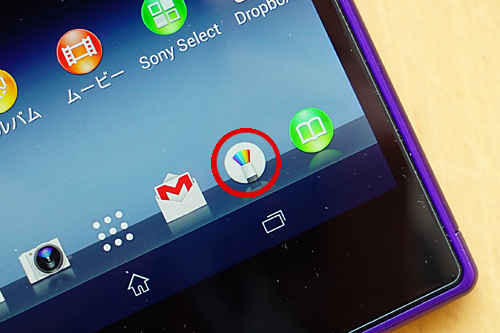
それでは実際に何か書いてみましょう。
アプリは標準でインストールされている「スケッチ」アプリで楽しんでみたいと思います。 
まずは字を書いてみました。 
書き心地は悪くないのですが、なかなか真っ直ぐには書けません。
文字を書くと、これくらいにちょっと振るえます。別に僕の手が震えてるわけではないですよ。 
次にラフスケッチ。
近くに置いてた「α7」を簡単に描いてみました。
ペンは鉛筆の質感を選べばラフスケッチ向いているかと思います。
実際描いてみましたが、絵を描くのは結構難しいですね。
とにかく、まっすぐ綺麗に線を引くのが難しい感じでした。
この辺はVAIOのデジタイザスタイラスペンの方が描きやすいと感じましたね。
ちなみにこのペンはどういう原理で描けてるんだろう?
ペン先の三角柱の部分の素材が関係してると思うんですが
もうちょっと描き心地の感度を上げてほしいかなって思いました。
これはスタイラスの方ではなく、「Xperia Z Ultra」本体のペンの入力感度の方ですね。
ちょっと細かく線を描こうとするんだけど、なんか反応しない時があるのでちょっとイライラすることも。
でも、文字なんかを書くときは全く問題なく書けちゃいます。
シビアに短い線を細かく描くときに反応しない時があります。
これはこういう仕様なのか僕が下手なのかよくわかりません。
みなさんはそんな時ないですか?
まぁでも、これくらいの絵は描けそうなので、とりあえずいいとするか。
上手な人はこのペンを使っても魔法のように描いちゃうんだろうなぁ~。
以上、「Xperia Z Ultra」専用のスタイラスペン「ES22」の商品レビューでした。 
▼Xperia Z Ultra Wi-Fiモデル(ブラック・ホワイト・パープル(ストア限定))
・SGP412JP:51,800円(税込)
→キャンペーン:購入特典「電子図書券(NET CASH)1,000円」プレゼント!
→コンテンツサービスチケットを格安で提供。
▼当店関連ブログ
(14.02.05) 「Xperia Z Ultra」+「DSC-QX100」、カメラアタッチメントケース「SPA-ACX3」レビュー!
(14.02.02) 「Xperia Z Ultra」で「Adobe Flash player」を動かそう!
(14.01.30) 「Xperia Z Ultra」の大画面でパズドラ!ソニタブPからデータ移行してみる。
(14.01.27) 「Xperia Z Ultra」で電子書籍を楽しむ!電子図書券(NET CASH)で購入してみた。
(14.01.26) 「Xperia Z Ultra」で電子書籍を楽しむ!Readerの機器認証解除について
(14.01.25) 待望の「Xperia Z Ultra Wi-Fiモデル」 開梱・外観レビューだ!
(14.01.23) 片手で持てる6.4型大画面ファブレット「Xperia Z Ultra Wi-Fiモデル」スペックレビュー&ストアレポート!
(14.01.22) 速報!ついに来た!「Xperia Z Ultra」Wi-Fiモデルソニーストアで販売開始!
(14.01.15) SonyMobileが新型「Xperia E1」、「Xperia T2 Ultra」を発表!
(13.12.14) 「Xperia Z Ultra」がついに来年日本市場にくるか?
(13.09.27) SIMフリー版「Xperia Z Ultra」がやってきた!「Xperia Z」のSIMで楽しんでみた!
(13.06.26) Sony Mobileがペンにも対応した6.4型の「Xperia Z Ultra」を発表! 
→ VAIO OUTLET 旧モデルをお得に買うならここ! ![image3772222222222222222222222222222[1] image3772222222222222222222222222222[1]](http://livedoor.blogimg.jp/vaio_sony/imgs/7/d/7d6c9911.png)

→ VAIO Fit14E/15Eの詳細・ご購入はこちら
→ VAIO Pro11/13の詳細・ご購入はこちら 
![image4042222222222222222222222222222[1] image4042222222222222222222222222222[1]](http://livedoor.blogimg.jp/vaio_sony/imgs/a/3/a3c7f5be.png)
→ VAIO Duo 13の詳細・ご購入はこちら
→ VAIO Tap 21の詳細・ご購入はこちら 

→ 買い替え・サブPC選びで 絶対に知っておきたい「コツ」
→ 「ストアメール新規ご登録キャンペーン」 ~2013年12月26日(木)まで 

→ ウォークマン 「NW-ZX1」
→ ウォークマン 「NW-F880シリーズ」 
![image1216222242222222222222222222222[1] image1216222242222222222222222222222[1]](http://livedoor.blogimg.jp/vaio_sony/imgs/6/9/694a6891.png)
35mmフルサイズ ミラーレス デジタル一眼 「α7」「α7R」の詳細・ご購入はこちら
「Xperia Z Ultra」+「DSC-QX100」、カメラアタッチメントケース「SPA-ACX3」レビュー! [Xperia Z Ultra]

せっかくなので、「Xperia Z Ultra」に、
レンズスタイルカメラ「QX100」「QX10」を取り付けられるケース
カメラアタッチメントケース「SPA-ACX3」をレビューしたいと思います。
▼カメラアタッチメントケース(ブラック・ホワイト)
・SPA-ACX3:2,980円(税込) → ご購入はこちらから
→AV10%OFFクーポンがご利用いただけます(詳しくはこちら)
・Xperia Z Ultra ← ご購入はこちらから
・QX100 ← ご購入はこちらから
・QX10 ← ご購入はこちらから
ぶっちゃけ僕自身レンズスタイルカメラの所有者じゃないので、
このケースを買う必要は無かったのですが、
ほかの事にも使えるかなってことで自腹で購入してみました。
なので好き放題できます(謎) 
これが「Xperia Z Ultra」用のアタッチメントケースのデザイン。
カメラを取り付ける位置が微妙になぜ中心ではないのか謎ですが... 
ケースの内側です。 
早速装着してみました。
ケース自身は薄型設計にはなっています。
取り付け取り外しも結構楽な感じでした。 
それではNFCでレンズスタイルカメラ「QX100」と接続します。
ケースを装着した状態でもNFCは動作します。 
これで「QX100」と接続できました。 
カメラとケースの取り付けなんですが、まずこの指で摘まんでる部分を
OPEN(時計回り)の方向に回せばレンズ装着用の穴が出てきます。 
ここにレンズを取り付けます。 
取り付けたらこんな感じです。 
もう「Xperia Z Ultra」を持つってよりはレンズを持ったようが持ちやすいサイズです。 
やっぱいいですね「QX100」。しかも超大画面!
レンズ・センサー性能は「DSC-RX100M2」と同じなのでいい感じでボケてくれます。 
指でタッチした所にフォーカスを合わせることができるので超便利。 
最近は「α7」も最新のファームウェアのアップデートで「リモートカメラ」アプリの
タッチでフォーカスに対応したのもかなり嬉しいアップデートでした。 
アップデートと言えば「QX100」「QX10」も最近ファームウェアのアップデートが公開され
「QX100」は、より「RX100M2」に近づいた感じですね。
・DSC-QX100・QX10のファームウェアのアップデート情報はこちら
「シャッタースピード優先撮影」や「ISO感度設定」もできるようになって
やっとこだわりのカメラらしくなってきました。 
あと、一つこの場をかりてツッコミたいのですが、
いつになったらレンズスタイルカメラのマルチ端子は
マルチ端子用のリモコンに対応するんでしょうか?
これってさりげなく流されているような気がするんだけど...
僕はず~っと対応を待ち望んでいるのですがどうなることやら。 
「QX10」の装着例。
出っ張りが少なく結構バランスもいい感じ。
望遠もつかえるのでなかなか良いかも。
でもホワイトゴールドなら、アタッチメントケースもホワイトに合わせたいですね。 
ちょっと今僕が考えてるのは、
このアタッチメントケースを使って「Xperia Z Ultra」のシステム手帳風味なケースが
自作できないかってちょっと作ってる最中です。
初めての自作ケースなのでうまく行くかどうかわからないが、
1号機はやっぱ試作になるので失敗覚悟でいろいろ試してみよう。
また出来たらご紹介します。お楽しみに~。
▼カメラアタッチメントケース(ブラック・ホワイト)
・SPA-ACX3:2,980円(税込) → ご購入はこちらから
→AV10%OFFクーポンがご利用いただけます(詳しくはこちら)
・Xperia Z Ultra ← ご購入はこちらから
・QX100 ← ご購入はこちらから
・QX10 ← ご購入はこちらから 
▼Xperia Z Ultra Wi-Fiモデル(ブラック・ホワイト・パープル(ストア限定))
・SGP412JP:51,800円(税込)
→キャンペーン:購入特典「電子図書券(NET CASH)1,000円」プレゼント!
→コンテンツサービスチケットを格安で提供。
▼当店関連ブログ (Xperia Z Ultra)
(14.02.02) 「Xperia Z Ultra」で「Adobe Flash player」を動かそう!
(14.01.30) 「Xperia Z Ultra」の大画面でパズドラ!ソニタブPからデータ移行してみる。
(14.01.27) 「Xperia Z Ultra」で電子書籍を楽しむ!電子図書券(NET CASH)で購入してみた。
(14.01.26) 「Xperia Z Ultra」で電子書籍を楽しむ!Readerの機器認証解除について
(14.01.25) 待望の「Xperia Z Ultra Wi-Fiモデル」 開梱・外観レビューだ!
(14.01.23) 片手で持てる6.4型大画面ファブレット「Xperia Z Ultra Wi-Fiモデル」スペックレビュー&ストアレポート!
(14.01.22) 速報!ついに来た!「Xperia Z Ultra」Wi-Fiモデルソニーストアで販売開始!
(14.01.15) SonyMobileが新型「Xperia E1」、「Xperia T2 Ultra」を発表!
(13.12.14) 「Xperia Z Ultra」がついに来年日本市場にくるか?
(13.09.27) SIMフリー版「Xperia Z Ultra」がやってきた!「Xperia Z」のSIMで楽しんでみた!
(13.06.26) Sony Mobileがペンにも対応した6.4型の「Xperia Z Ultra」を発表!
▼当店関連ブログ (QX100・QX10)
(14.01.30) レンズスタイルカメラ用のタブレットアタッチメント「SPA-TA1」を発表!
(13.11.13) レンズスタイルカメラ「QXシリーズ」に、あると便利なミニ三脚「ゴリラポッド」の紹介。
(13.11.11) ウォークマンF880シリーズ + レンズスタイルカメラに接続して楽しんでみた!
(13.11.05) レンズスタイルカメラ「QX10」「QX100」まとめて開梱・外観レビューだ!
(13.09.16) 「DSC-QX100」と「DSC-RX100M2」のスマホ連携での違いを徹底解剖!
(13.09.12) レンズスタイルカメラ「QX100」「QX10」国内で正式発表&受注開始! 
→ VAIO OUTLET 旧モデルをお得に買うならここ! 

→ VAIO Fit14E/15Eの詳細・ご購入はこちら
→ VAIO Pro11/13の詳細・ご購入はこちら 

→ VAIO Duo 13の詳細・ご購入はこちら
→ VAIO Tap 21の詳細・ご購入はこちら 

→ 買い替え・サブPC選びで 絶対に知っておきたい「コツ」
→ 「ストアメール新規ご登録キャンペーン」 ~2013年12月26日(木)まで 

→ ウォークマン 「NW-ZX1」
→ ウォークマン 「NW-F880シリーズ」 ![image7322223222222222222222222222222[1] image7322223222222222222222222222222[1]](http://livedoor.blogimg.jp/vaio_sony/imgs/1/b/1bd2354d.png)

35mmフルサイズ ミラーレス デジタル一眼 「α7」「α7R」の詳細・ご購入はこちら
「Xperia Z Ultra」で「Adobe Flash player」を動かそう! [Xperia Z Ultra]
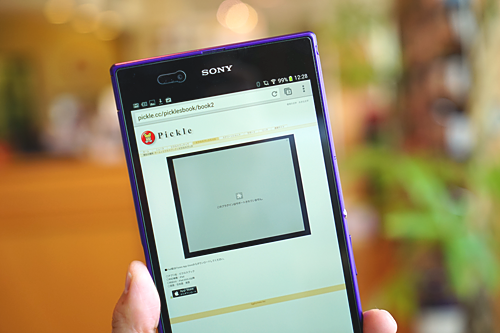
いつものごとく、Android4.2.2搭載の「Xperia Z Ultra」で
Adobe Flash Playerを動かしてみたいと思います。 
▼Xperia Z Ultra Wi-Fiモデル(ブラック・ホワイト・パープル(ストア限定))
・SGP412JP:51,800円(税込)
→キャンペーン:購入特典「電子図書券(NET CASH)1,000円」プレゼント!
→コンテンツサービスチケットを格安で提供。
▼当店ブログ
(13.04.17) Xperia Tablet ZでAdobe Flashプレーヤーをインストールしてみた。
以前Xperia Tablet Zでインストールした要領で今回もFlashがインストールできるので
ご紹介したいと思います。 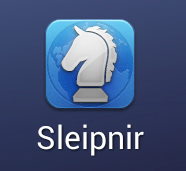
ChromeはFlashプラグインが使えないので
お勧めしたいブラウザは「Sleipnir」というフリーのブラウザを使います。
事前にPlayストアからダウンロードしてインストールしておいてください。
つぎにXperia Z Ultra側の設定をしてください。 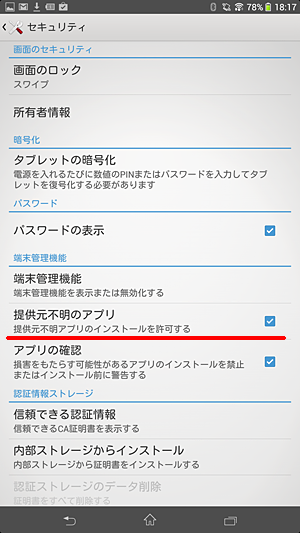
設定>セキュリティ>
提供元不明アプリのところのチェックボックスにチェックを入れてください。
これで準備は完了。
続いてAndroid 4.0 Flash Playerのダウンロード・インストール手順です。 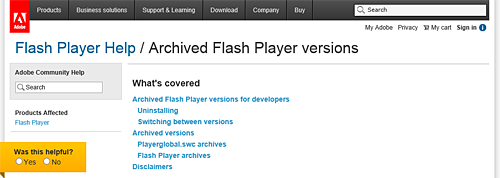
Android4.0用 Flash Player apkダウンロードはこちらから
↑ここからアドビのページにアクセスします。
もちろん「Xperia Z Ultra」でアクセスしてください。
ページにに飛んできたら、ページをかなりスクロールして、 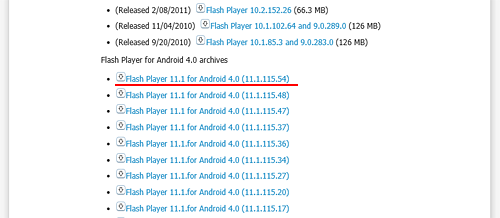
Flash Player for Android 4.0 archivesのところの
・ Flash Player 11.1 for Android 4.0 (11.1.115.54)
をタップするとダウンロードが始まります。 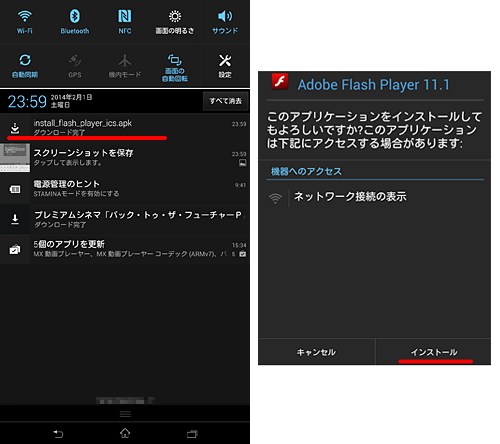
ダウンロードが完了すると通知のところに完了の項目があるので
ここから実行することができます。
インストールが完了すれば
設定>セキュリティ>
提供元不明アプリのところのチェックボックスにチェックを外してください。 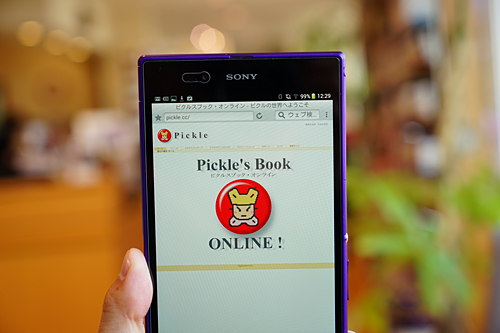
それでは、「Sleipnir」でFlashに対応したページを表示してみよう。
今回もピクルスブック・オンラインでFlashテストをしてみたいと思います。
http://pickle.cc/ 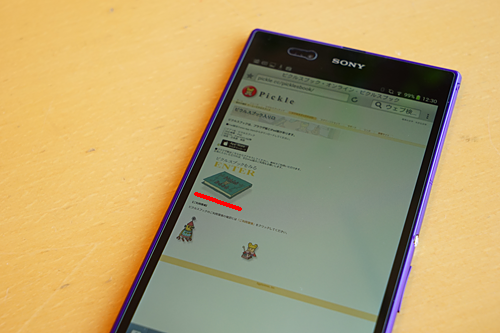
ピクルスブックをみる ENTERをタップ。 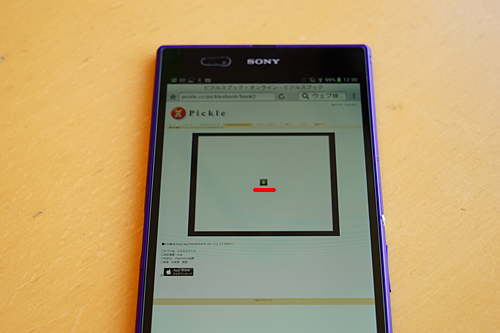
Flashプラグインで動くのでプラグインアイコンをタップ。 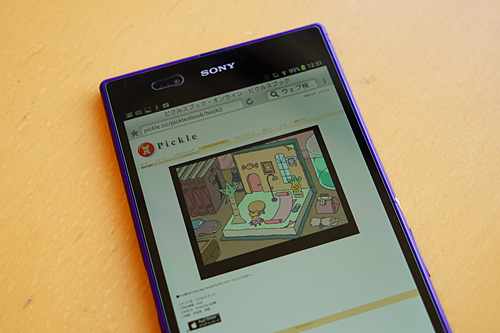
これでバッチリ動きました。 
横にしてピンチインすれば画面いっぱいに大きく楽しめます。
でもちょっと上と下にアドレスバーやステータスバーが邪魔なので
ここでちょっと設定のコツを伝授。 
設定で「プラグインを常に有効」にチェックを入れていけば、
Flashページにアクセスしたとき自動的にFlashが実行されます。 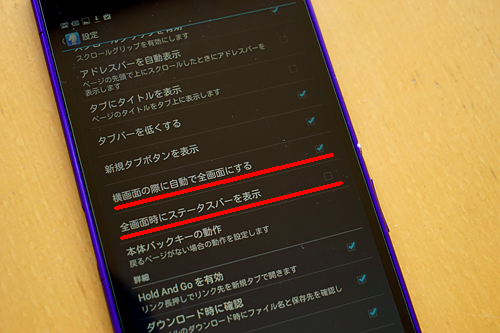
「横画面の際に自動で全画面にする」にチェックを入れる。
「全画面時にステータスバーを表示」のチェックを外します。 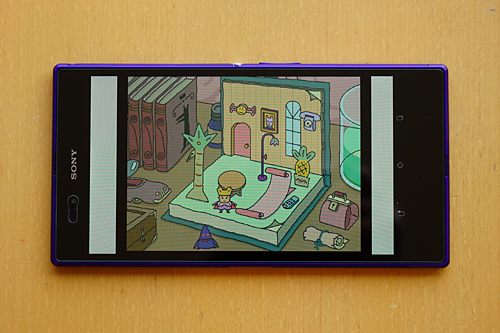
すると横にすればアドレスバーやステータスバーが表示せず
画面いっぱいに無駄なく表示できます。 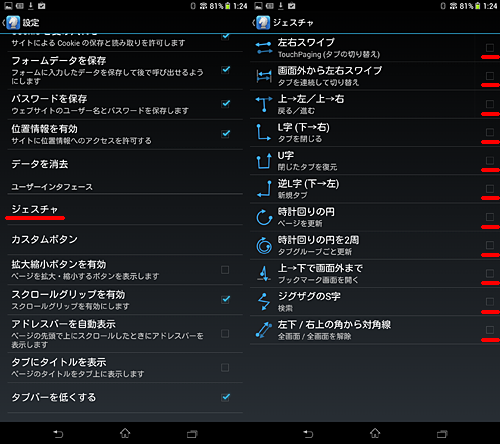
最後の設定で
設定 > ユーザーインターフェース > ジェスチャ
をタップ。
全てのジェスチャをOFFにしてください。
これで設定が完了です。 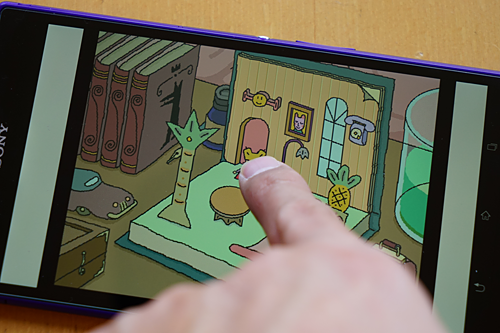
基本ブラウザでFlashを動かしているので指で操作するとスクロールされちゃうんだけど、
一度Flash内をタップすれば、まずスクロールしなくなります。
そして、先ほどの設定でジェスチャを止めたら、
Flash内でドラッグ&ドロップができるようになります。
これでFlashゲームを普通に楽しむことができました。
まぁ全てのFlashゲームが快適に動くかは分かりませんが、気になるゲームがあれば
試してください。
以上、「Xperia Z Ultra」で「Adobe Flash Player」を動かそうでした。
▼当店ブログ
(13.04.17) Xperia Tablet ZでAdobe Flashプレーヤーをインストールしてみた。 
▼Xperia Z Ultra Wi-Fiモデル(ブラック・ホワイト・パープル(ストア限定))
・SGP412JP:51,800円(税込)
→キャンペーン:購入特典「電子図書券(NET CASH)1,000円」プレゼント!
→コンテンツサービスチケットを格安で提供。
▼当店関連ブログ
(14.01.30) 「Xperia Z Ultra」の大画面でパズドラ!ソニタブPからデータ移行してみる。
(14.01.27) 「Xperia Z Ultra」で電子書籍を楽しむ!電子図書券(NET CASH)で購入してみた。
(14.01.26) 「Xperia Z Ultra」で電子書籍を楽しむ!Readerの機器認証解除について
(14.01.25) 待望の「Xperia Z Ultra Wi-Fiモデル」 開梱・外観レビューだ!
(14.01.23) 片手で持てる6.4型大画面ファブレット「Xperia Z Ultra Wi-Fiモデル」スペックレビュー&ストアレポート!
(14.01.22) 速報!ついに来た!「Xperia Z Ultra」Wi-Fiモデルソニーストアで販売開始!
(14.01.15) SonyMobileが新型「Xperia E1」、「Xperia T2 Ultra」を発表!
(13.12.14) 「Xperia Z Ultra」がついに来年日本市場にくるか?
(13.09.27) SIMフリー版「Xperia Z Ultra」がやってきた!「Xperia Z」のSIMで楽しんでみた!
(13.06.26) Sony Mobileがペンにも対応した6.4型の「Xperia Z Ultra」を発表! ![image5022222222222222222222222222222[1] image5022222222222222222222222222222[1]](http://livedoor.blogimg.jp/vaio_sony/imgs/5/6/5627fc31.png)
→ VAIO OUTLET 旧モデルをお得に買うならここ! ![image3772222222222222222222222222222[1] image3772222222222222222222222222222[1]](http://livedoor.blogimg.jp/vaio_sony/imgs/d/e/de210c5c.png)

→ VAIO Fit14E/15Eの詳細・ご購入はこちら
→ VAIO Pro11/13の詳細・ご購入はこちら ![image3942222222222222222222222222222[1] image3942222222222222222222222222222[1]](http://livedoor.blogimg.jp/vaio_sony/imgs/5/a/5aeea146.png)
![image4042222222222222222222222222222[1] image4042222222222222222222222222222[1]](http://livedoor.blogimg.jp/vaio_sony/imgs/8/0/805ba4dd.png)
→ VAIO Duo 13の詳細・ご購入はこちら
→ VAIO Tap 21の詳細・ご購入はこちら 
![image1042222222222222222222222222222[1] image1042222222222222222222222222222[1]](http://livedoor.blogimg.jp/vaio_sony/imgs/e/8/e8e8995d.png)
→ 買い替え・サブPC選びで 絶対に知っておきたい「コツ」
→ 「ストアメール新規ご登録キャンペーン」 ~2013年12月26日(木)まで ![image6032252222222222222222222222222[1] image6032252222222222222222222222222[1]](http://livedoor.blogimg.jp/vaio_sony/imgs/2/d/2dfdce6a.png)

→ ウォークマン 「NW-ZX1」
→ ウォークマン 「NW-F880シリーズ」 ![image7322223222222222222222222222222[1] image7322223222222222222222222222222[1]](http://livedoor.blogimg.jp/vaio_sony/imgs/a/2/a2ab41f1.png)

35mmフルサイズ ミラーレス デジタル一眼 「α7」「α7R」の詳細・ご購入はこちら
「Xperia Z Ultra」の大画面でパズドラ!ソニタブPからデータ移行してみる。 [Xperia Z Ultra]

せっかく大画面の「Xperia Z Ultra」を手に入れたので
ソニタブPでやってたパズドラのデータを移行してみたいと思います。
ちなみに高さ的には「Xperia Z Ultra」と「SonyTablet P」ってほぼ同じなんですね。
ただし「SonyTablet P」は2画面の関係でパズドラの画面サイズで比べると
ケタ違いですね。 
▼Xperia Z Ultra Wi-Fiモデル(ブラック・ホワイト・パープル(ストア限定))
・SGP412JP:51,800円(税込)
→キャンペーン:購入特典「電子図書券(NET CASH)1,000円」プレゼント!
→コンテンツサービスチケットを格安で提供。
それでは、データ移行をしていきたいと思います。 
データ移行はAndroid同士なので、
パズドラのIDをGoogleアカウントに紐づけるだけで簡単なので助かります。
その他 > ユーザー情報 > ゲームデータ引き継ぎ 、を選択。
「設定をしますか?」 で、「はい」を選択。 これだけでOK。 
つぎに、「SonyTablet P」のパズドラのIDを控えるか、もしくは表示しておく。 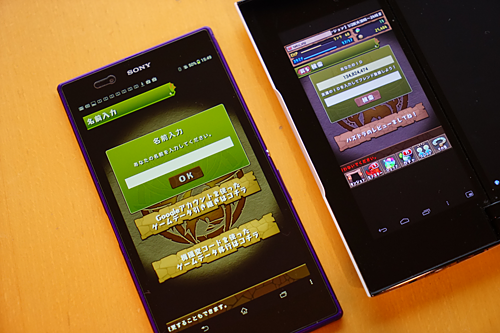
最後に「Xperia Z Ultra」に「パズドラ」をインストールして
初回起動時に「Googleアカウントを使った ゲームデータ引き継ぎはコチラ」へ進みます。 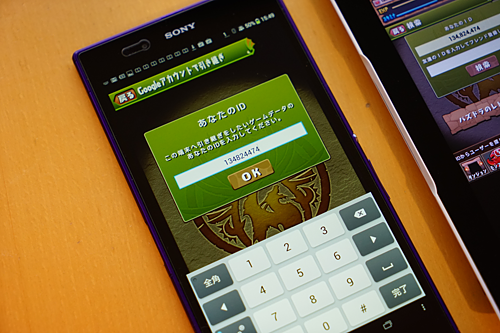
あとは「SonyTablet P」で使ってたパズドラのIDを入力すればOK。 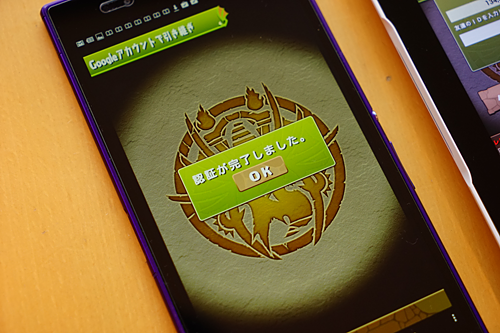
これで認証も完了です。 
これで無事にデータの引き継ぎが出来ました。
ランクは40止まりで、あまりプレイしていないアカウントではありますが
せっかく大画面でプレイしやすくなったのでちょっと進めてみようかな。 
メインアカウントである「iPhone4」と比べると、これだけ画面の大きさが違ってきます。
あと16:9の比率だとこんなに見え方が変わってくるんですね。 
「Xperia Tablet Z」はデカすぎて動かす範囲広すぎて若干疲れるけど
これなら特に問題なく大画面で楽しめました。
以前ブログのコメントで尋ねられたことがあるタッチパネルのタッチ切れなんですが
全く問題ないですよ。
「Xperia Z Ultra」でも快適にパズドラが楽しめますよ~。

▼Xperia Z Ultra Wi-Fiモデル(ブラック・ホワイト・パープル(ストア限定))
・SGP412JP:51,800円(税込)
→キャンペーン:購入特典「電子図書券(NET CASH)1,000円」プレゼント!
→コンテンツサービスチケットを格安で提供。
▼当店関連ブログ
(14.01.27) 「Xperia Z Ultra」で電子書籍を楽しむ!電子図書券(NET CASH)で購入してみた。
(14.01.26) 「Xperia Z Ultra」で電子書籍を楽しむ!Readerの機器認証解除について
(14.01.25) 待望の「Xperia Z Ultra Wi-Fiモデル」 開梱・外観レビューだ!
(14.01.23) 片手で持てる6.4型大画面ファブレット「Xperia Z Ultra Wi-Fiモデル」スペックレビュー&ストアレポート!
(14.01.22) 速報!ついに来た!「Xperia Z Ultra」Wi-Fiモデルソニーストアで販売開始!
(14.01.15) SonyMobileが新型「Xperia E1」、「Xperia T2 Ultra」を発表!
(13.12.14) 「Xperia Z Ultra」がついに来年日本市場にくるか?
(13.09.27) SIMフリー版「Xperia Z Ultra」がやってきた!「Xperia Z」のSIMで楽しんでみた!
(13.06.26) Sony Mobileがペンにも対応した6.4型の「Xperia Z Ultra」を発表!
![image5022222222222222222222222222222[1] image5022222222222222222222222222222[1]](http://livedoor.blogimg.jp/vaio_sony/imgs/7/5/75052563.png)
→ VAIO OUTLET 旧モデルをお得に買うならここ! ![image3772222222222222222222222222222[1] image3772222222222222222222222222222[1]](http://livedoor.blogimg.jp/vaio_sony/imgs/6/9/69cfebea.png)
![image3842222222222222222222222222222[1] image3842222222222222222222222222222[1]](http://livedoor.blogimg.jp/vaio_sony/imgs/f/9/f947fc32.png)
→ VAIO Fit14E/15Eの詳細・ご購入はこちら
→ VAIO Pro11/13の詳細・ご購入はこちら 

→ VAIO Duo 13の詳細・ご購入はこちら
→ VAIO Tap 21の詳細・ご購入はこちら ![image4142222222222222222222222222222[1] image4142222222222222222222222222222[1]](http://livedoor.blogimg.jp/vaio_sony/imgs/8/f/8f71fdce.png)

→ 買い替え・サブPC選びで 絶対に知っておきたい「コツ」
→ 「ストアメール新規ご登録キャンペーン」 ~2013年12月26日(木)まで ![image6032252222222222222222222222222[1] image6032252222222222222222222222222[1]](http://livedoor.blogimg.jp/vaio_sony/imgs/e/4/e44b9c10.png)

→ ウォークマン 「NW-ZX1」
→ ウォークマン 「NW-F880シリーズ」 ![image7322223222222222222222222222222[1] image7322223222222222222222222222222[1]](http://livedoor.blogimg.jp/vaio_sony/imgs/c/0/c0271e6e.png)
![image1216222242222222222222222222222[1] image1216222242222222222222222222222[1]](http://livedoor.blogimg.jp/vaio_sony/imgs/f/a/fa354780.png)
35mmフルサイズ ミラーレス デジタル一眼 「α7」「α7R」の詳細・ご購入はこちら
「Xperia Z Ultra」で電子書籍を楽しむ!電子図書券(NET CASH)で購入してみた。 [Xperia Z Ultra]

今回、Xperia Z Ultraで購入した特典やらなんやらを駆使して
読んでみたかったコミックを購入してみたいと思います。 ![image[78] image[78]](http://livedoor.blogimg.jp/vaio_sony/imgs/a/d/ad4d068b.png)
▼Xperia Z Ultra Wi-Fiモデル(ブラック・ホワイト・パープル(ストア限定))
・SGP412JP:51,800円(税込)
→キャンペーン:購入特典「電子図書券(NET CASH)1,000円」プレゼント!
→コンテンツサービスチケットを格安で提供。 ![image[72] image[72]](http://livedoor.blogimg.jp/vaio_sony/imgs/f/c/fc8c1b6e.png)
「Xperia Z Ultra」の購入特典、
・Reader Store専用の電子図書券1,000円分
・Xperia Z Ultraスペシャルチケット 書籍(Reader Store):600円 → 2,000円分
・2つのカスタマー登録してもらったソニーポイント1,000ポイント。
・以前手に入れて持ってたReader Store専用の電子図書券1,000円分
とりあえず今のところ5,000円分の本が買えるので購入手続きをしてみたいと思います。 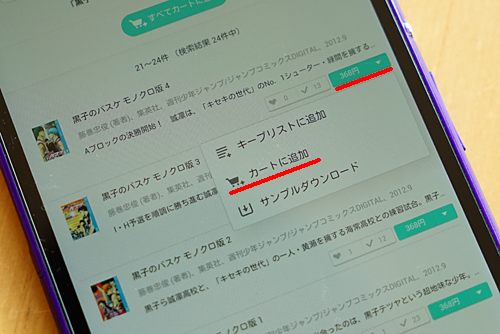
とにかく「Reader Store」の検索窓に「黒子のバスケ」って入れたら
モノクロ版かカラー版が出てくるので、僕はモノクロ版を選択。
実際に書店で本を買うと420円のところ、電子書籍なら1冊368円で買えちゃいます。
1冊当たり52円程お得になります。
今現在25巻分出ているので、全部揃えようとすると
(電子書籍) 368円×25冊=9,200円かかるんですね。
(通常購入) 420円×25冊=10,500円のことを考えると1,300円ほど得で
3.5冊分くらい得したことになります。
しかもかさばらずに、「Xperia Z Ultra」にすべてを入れて持ち出せるのが良いですね。
カートに入れて購入手続きを見ていきたいと思います。 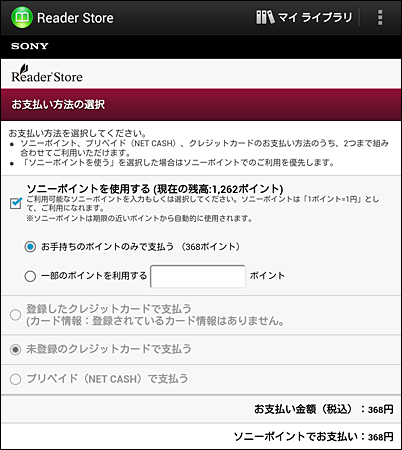
決済方法はこの中から選びます。
・ソニーポイントを使用する
・クレジットカードで支払う
・プリペイド(NET CASH)で支払う
このうち2つまで組み合わせて利用することが可能。
例えば、(NET CASH)で払って残りはソニーポイントとか、
まずソニーポイントで払って残りをクレジットカードなどの払い方ができちゃいます。 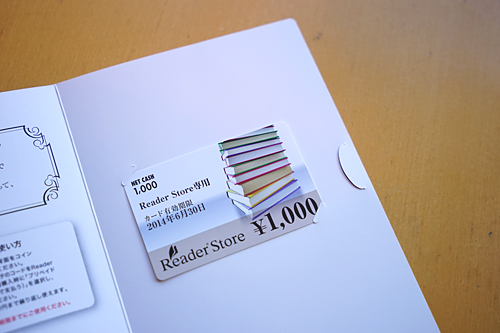
僕はまず「Xperia Z Ultra」の購入で手に入れた
電子図書券(NET CASH)を使って購入したいと思います。 
カードをひっくり返ると、裏に「NET CASH ID」が目隠しされているので、
爪やコインで削って番号を表示させる。 
この長い20桁の番号を、 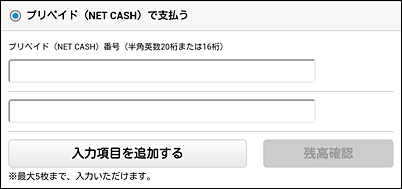
「プリペイド(NET CASH)番号」の入力欄に入力していきます。
2枚以上あるときは「入力項目を追加する」で番号の入力欄を増やすことができます。
それでは番号を入力して「残高確認」をします。 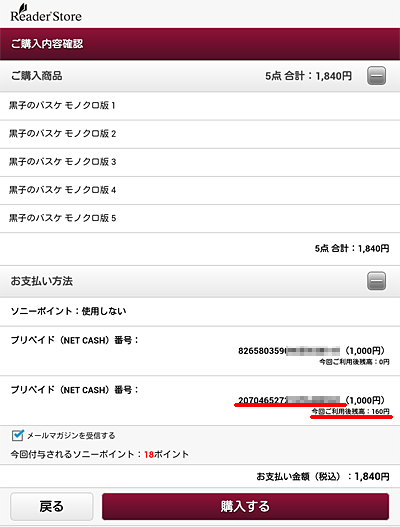
とりあえずまずは5冊買ってみます。
5点 合計:1,840円
2,000円分の(NET CASH)を使うから160円分残る計算です。
ここで注意したいのが、
最後に使った「NET CASH番号」に
今回ご利用後残高:160円が残っているってのを忘れないこと。
何かって言うと、
次回使うときは「My Sony ID」に紐づけされているのかって思ったんですが、
次の購入時に残りの160円が出てきてくれるのかと思ったら出てこないからです。
実は残高があるときはもう一度NET CASH番号を入力して
残りの160円を表示させないといけないんです。めんどくせー(笑)
まぁ一気に買えばいいって話だが1冊だけ欲しい人もいるからね。
なので残高が残っている「NET CASH番号」のカードはほかさないでくださいね。
あとは「購入する」で進めて購入手続きを完了させます。 
続いてダウンロードの画面では、1冊1冊ダウンロードも可能ですが、
「今回の購入商品を一括でダウンロード」を選べば楽ちんです。 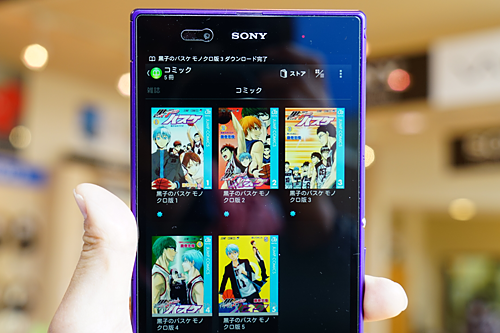
よし!ダウンロードが完了しました。 
ほんとディスプレイも色鮮やか、特にカラーの表紙とかが超鮮やかです。 
内容もカラー着色版も悩んだんですが、やっぱり単行本の雰囲気も欲しいし、
カラー版だと容量もデカくなるからね。 
もう十分すぎるくらいしっかりと細かく、そして大きく見えるので
文庫本サイズのマンガを読んでる感覚です。
特に小さな文字も見えにくいことが無いので拡大することもなく良い感じですよ。
一応撮影してるページは無料でサンプルダウンロードできるページにしています。 
左から、
Xperia Z Ultra (6.4型1920×1200ドット)、
Xperia Z (5.0型 1920×1080ドット)、
WALKMAN F880 (4.0型 854×480ドット)です。 
たしかに「Xperia Z Ultra」の画面は大きいのですが
WALKMAN F880の4.0型でも十分見れるのは見れますよ。
ただ、余裕で見るかどうかってとこだけです。 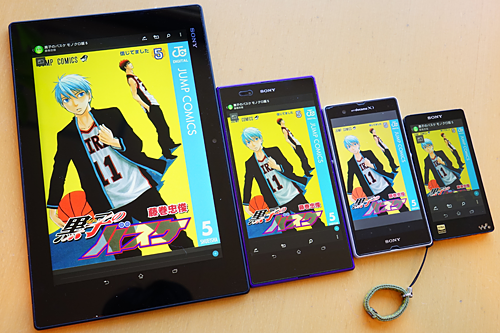
Xperia Tablet Zは、ケタ違いな大きさですが、片手もち長時間楽しむとなったら
やっぱ「Xperia Z Ultra」がダントツ使いやすそうです。
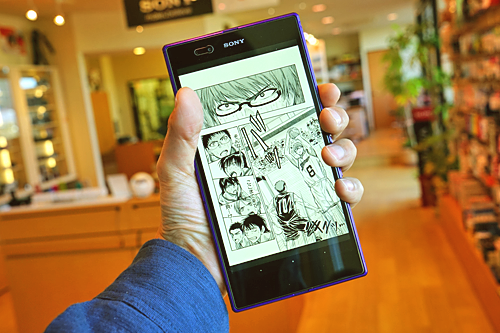
やっぱコレですよコレ!
これから時間があればコツコツ読んでいこう。
そうそう、この後、
600円で買った2,000円分の「NET CASH ID」がメールで送られてきたので
続きを購入してみたがちょっと購入時にコツがいります。
僕的には、
残りの160円分のNET CASHと
2,000円分のNET CASHを使って支払い、
オーバー分はソニーポイントを使って支払おうと思ってたんですが、 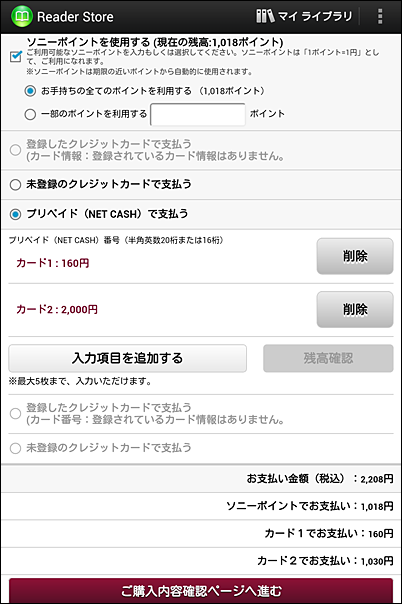
これを見る限り、まずソニーポイントを全額使って、
次にNET CASH160円分とNET CASH2,000円分のうちの1,030円を使って
払う計算になってしまいました。
うわ~もう微妙だなぁ、
決済方法が2つまで選択できても優先順位は自分で決められないのはどうかなと。
とにかくこの「NET CASH」の番号20桁入力するの面倒なので、
できればまず使い切りたいから自分で計算してうまく行くようにしてみました。
それがこちら 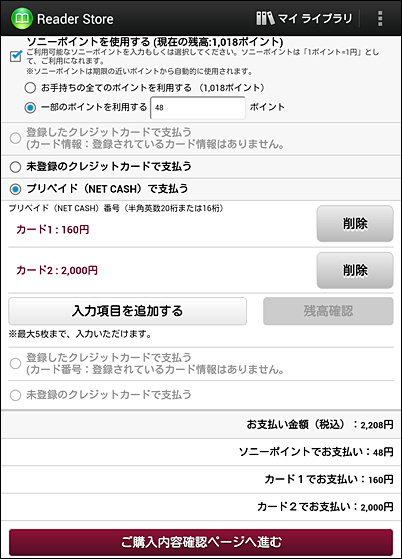
NET CASHの合計2,160円分をまるまる使うとして、
その場合ソニーポイントがあといくら必要かが分かれば、
あえて、ソニーポイントを、
端数分を先に「一部のポイントを利用する」にして金額を入力しておけばOKですよね。
これでNET CASHを全額使い、足らず分をソニーポイントで支払うことが出来ました。
ちょっと面倒ですが考えれば良いように支払えるのでご参考までに。 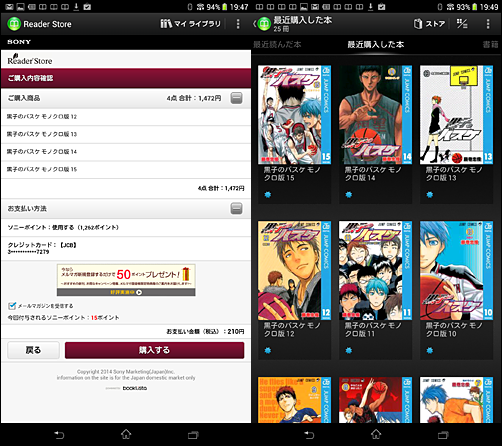
最後にソニーポイントを使って購入。足らず分210円はクレジットカード払いです。
結局かかった金額は600円+210円で、自腹810円でした。
これで15巻分(368円×15冊=5,520円)を手に入れることが出来ました。
あと残り10巻分(3,680円分)は読み終えてからコツコツ買い足したいと思います。
これで僕の電子書籍ライフは満喫しそうです。 所詮マンガですがね...(泣)
![image[78] image[78]](http://livedoor.blogimg.jp/vaio_sony/imgs/3/7/37bc97f9.png)
▼Xperia Z Ultra Wi-Fiモデル(ブラック・ホワイト・パープル(ストア限定))
・SGP412JP:51,800円(税込)
→キャンペーン:購入特典「電子図書券(NET CASH)1,000円」プレゼント!
→コンテンツサービスチケットを格安で提供。
▼当店関連ブログ
(14.01.26) 「Xperia Z Ultra」で電子書籍を楽しむ!Readerの機器認証解除について
(14.01.25) 待望の「Xperia Z Ultra Wi-Fiモデル」 開梱・外観レビューだ!
(14.01.23) 片手で持てる6.4型大画面ファブレット「Xperia Z Ultra Wi-Fiモデル」スペックレビュー&ストアレポート!
(14.01.22) 速報!ついに来た!「Xperia Z Ultra」Wi-Fiモデルソニーストアで販売開始!
(14.01.15) SonyMobileが新型「Xperia E1」、「Xperia T2 Ultra」を発表!
(13.12.14) 「Xperia Z Ultra」がついに来年日本市場にくるか?
(13.09.27) SIMフリー版「Xperia Z Ultra」がやってきた!「Xperia Z」のSIMで楽しんでみた!
(13.06.26) Sony Mobileがペンにも対応した6.4型の「Xperia Z Ultra」を発表!
![image5022222222222222222222222222222[2] image5022222222222222222222222222222[2]](http://livedoor.blogimg.jp/vaio_sony/imgs/b/4/b4a5f471.png)
→ VAIO OUTLET 旧モデルをお得に買うならここ! ![image3772222222222222222222222222222[2] image3772222222222222222222222222222[2]](http://livedoor.blogimg.jp/vaio_sony/imgs/b/e/befaa928.png)
![image3842222222222222222222222222222[1][2] image3842222222222222222222222222222[1][2]](http://livedoor.blogimg.jp/vaio_sony/imgs/d/6/d64fc52d.png)
→ VAIO Fit14E/15Eの詳細・ご購入はこちら
→ VAIO Pro11/13の詳細・ご購入はこちら ![image3942222222222222222222222222222[1][2] image3942222222222222222222222222222[1][2]](http://livedoor.blogimg.jp/vaio_sony/imgs/6/e/6ed45483.png)
![image4042222222222222222222222222222[2] image4042222222222222222222222222222[2]](http://livedoor.blogimg.jp/vaio_sony/imgs/2/3/233492b8.png)
→ VAIO Duo 13の詳細・ご購入はこちら
→ VAIO Tap 21の詳細・ご購入はこちら ![image4142222222222222222222222222222[1][2] image4142222222222222222222222222222[1][2]](http://livedoor.blogimg.jp/vaio_sony/imgs/9/d/9d42cf13.png)
![image1042222222222222222222222222222[2] image1042222222222222222222222222222[2]](http://livedoor.blogimg.jp/vaio_sony/imgs/0/3/03ce884a.png)
→ 買い替え・サブPC選びで 絶対に知っておきたい「コツ」
→ 「ストアメール新規ご登録キャンペーン」 ~2013年12月26日(木)まで ![image6032252222222222222222222222222[2] image6032252222222222222222222222222[2]](http://livedoor.blogimg.jp/vaio_sony/imgs/5/2/525ee9d3.png)
![image1294222222222222222222222222222[2] image1294222222222222222222222222222[2]](http://livedoor.blogimg.jp/vaio_sony/imgs/e/a/eac523d5.png)
→ ウォークマン 「NW-ZX1」
→ ウォークマン 「NW-F880シリーズ」 ![image7322223222222222222222222222222[1][2] image7322223222222222222222222222222[1][2]](http://livedoor.blogimg.jp/vaio_sony/imgs/e/4/e4930f6b.png)
![image1216222242222222222222222222222[2] image1216222242222222222222222222222[2]](http://livedoor.blogimg.jp/vaio_sony/imgs/c/d/cd256e8f.png)
35mmフルサイズ ミラーレス デジタル一眼 「α7」「α7R」の詳細・ご購入はこちら

![image135[2][2][2][2] image135[2][2][2][2]](http://livedoor.blogimg.jp/vaio_sony/imgs/5/d/5d478f7b.png)
![image6142252222222222222222222222222[1][2][2][2][2] image6142252222222222222222222222222[1][2][2][2][2]](http://livedoor.blogimg.jp/vaio_sony/imgs/3/1/31e89bc8.png)
![image112[2] image112[2]](http://livedoor.blogimg.jp/vaio_sony/imgs/c/d/cdde47ca.png)





